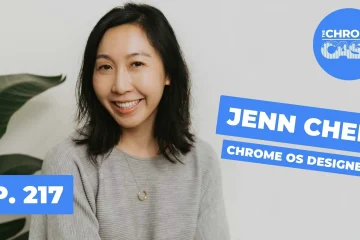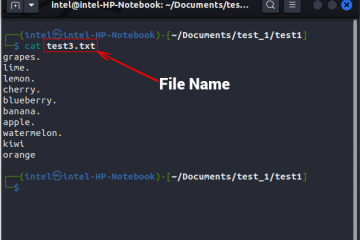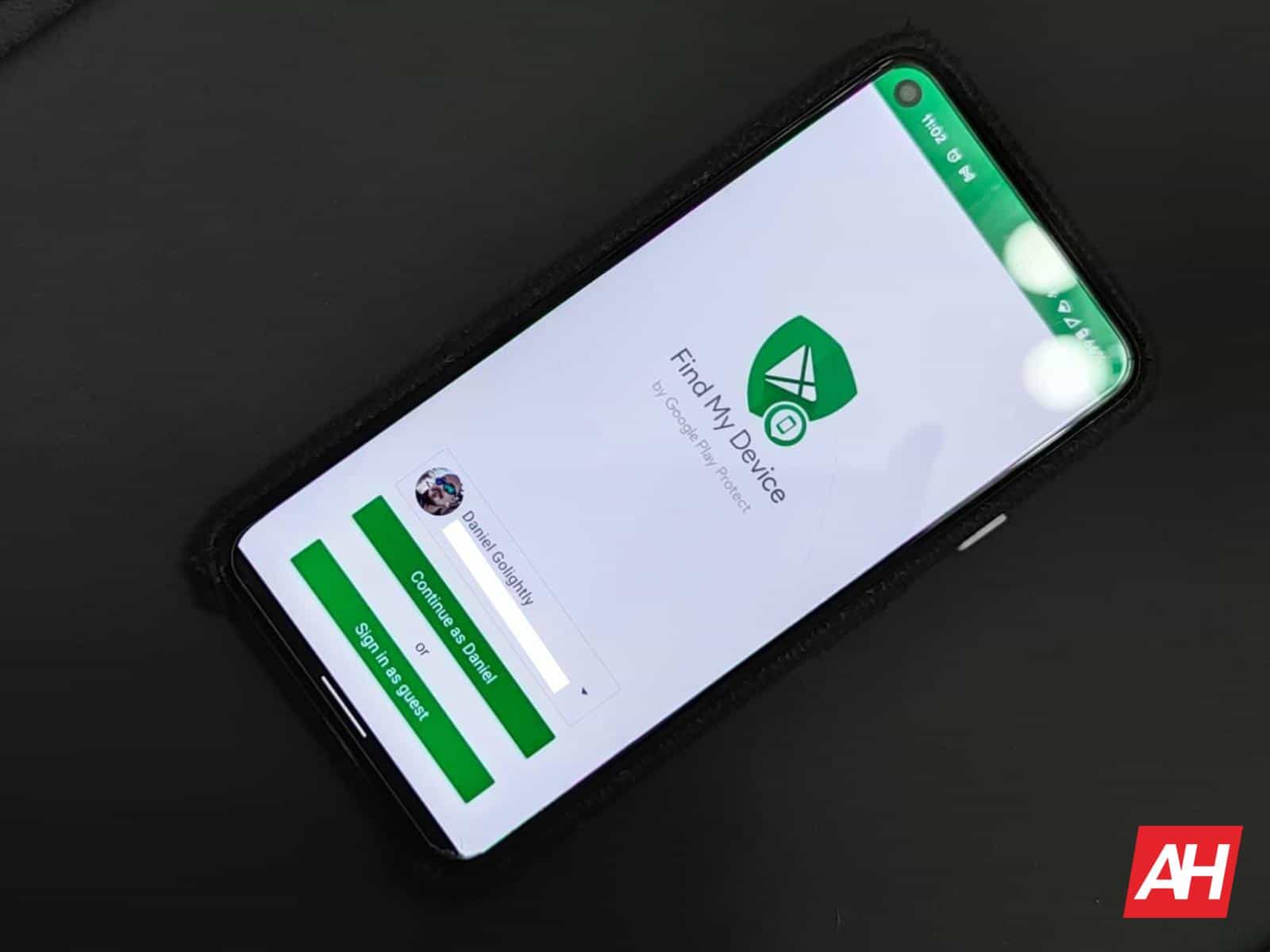
Si alguna vez perdió o tuvo software dañado en una tableta o teléfono inteligente Android, sabrá que una de las primeras preguntas es a menudo,”¿Cómo reinicio el dispositivo y protejo mis datos?”Una limpieza estándar, por fácil que sea, no funcionará. Y, en el mundo moderno, esa es una pregunta seria. La privacidad de los datos es importante y los dispositivos contienen una gran cantidad de datos. Todo, desde información bancaria hasta credenciales y datos personales sobre edad, sexo, fecha de nacimiento, ubicación y más, de hecho.
Por supuesto, es igualmente importante limpiar un dispositivo para recuperar el acceso, en los casos en que el el software ha tenido un problema. Los teléfonos inteligentes son costosos y esa inversión se pierde si algún pequeño problema ha inutilizado el dispositivo.
Bueno, eso es exactamente lo que esta guía espera abordar. Si bien simplemente hay demasiadas variaciones de OEM y Android para prometer que resolverá su problema, debería abordar solo esos problemas para la mayoría.
Anuncio
A continuación, le indicamos cómo restablecer su teléfono si no se inicia
Ahora, no hay nada que hacer, necesariamente, si su teléfono inteligente o tableta ni siquiera carga la pantalla de inicio. Si su Android está bloqueado, es probable que no se pueda encontrar un”cómo”realizar un reinicio. Al menos ese es el caso en la mayoría de los casos. Entonces, en ese momento, es una buena idea llamar o contactar al fabricante.
Por el contrario, tal vez puedas encender el teléfono. O al menos pasar de la pantalla de inicio inicial. Pero no funciona correctamente y/o no seguirá funcionando durante el tiempo suficiente para acceder al menú de restablecimiento. En ese caso, este método sobre cómo restablecer su teléfono Android podría resultar útil. Aunque vale la pena señalar que, como con cualquier otro método de reinicio completo, esto también borrará todos y cada uno de los datos del dispositivo. Y, por supuesto, deberá restablecer su Android con el segundo método de esta guía para un dispositivo perdido.
Con su teléfono inteligente o tableta apagados, primero deberá acceder al menú Modo de recuperación. Hay varias formas de lograrlo y es probable que el método que funcione para usted sea independiente del OEM. Al menos para algunos fabricantes de teléfonos móviles o tabletas. Pero los métodos más comunes son los siguientes; Presione y mantenga presionado el botón de encendido y el botón para bajar el volumen simultáneamente, soltando los botones una vez que se haya reproducido la animación de inicio Presione y mantenga presionado el botón de encendido y el botón para subir el volumen simultáneamente, soltando los botones una vez que la animación de inicio ha reproducido Mantenga presionado el botón de volumen hacia abajo, hacia arriba y de encendido simultáneamente hasta que se reproduzca la animación de arranque Una vez que esté en modo de recuperación, su dispositivo Android mostrará una variedad de opciones. Entre ellos habrá una opción para”restablecer los valores de fábrica”y/o”borrar datos”, o algo similar. Su pantalla táctil ya no estará activa en este momento. Por lo tanto, deberá utilizar las teclas para subir y bajar el volumen para seleccionar esa opción. Android resalta la opción seleccionada dándole un fondo resaltado Seleccione la opción apropiada presionando la tecla de encendido Confirme su selección, cuando se solicite la confirmación, nuevamente usando las teclas de encendido y volumen para hacer su selección Su teléfono se reiniciará, potencialmente reiniciando más de una vez como sistema borra datos y restaura el teléfono a la configuración de fábrica El teléfono ahora estará listo para configurarse nuevamente
Esto es lo que debe hacer si perdió su dispositivo Android y necesita restablecerlo de fábrica
Ahora, este método para proteger su dispositivo es bastante sencillo. Pero, en algunos casos, puede requerir que tengas una aplicación instalada en el dispositivo Android que se ha perdido para poder iniciar un restablecimiento. Es decir, si es a través de una aplicación de terceros de algún tipo. Desafortunadamente, también requerirá que el teléfono esté encendido. Esta es, en parte, la razón por la que este método solo funciona para teléfonos inteligentes o tabletas que faltan en lugar de para aquellos que no se pueden encender.
Publicidad
Para este ejemplo, usaremos Buscar mi dispositivo, en lugar de al software de terceros. Ya que ese es el método que prevalecerá más entre los usuarios. Si está utilizando un antivirus de terceros u otro software de seguridad que viene con una función de limpieza del dispositivo, acceda a esa cuenta y siga esas instrucciones.
Este método funcionará de la misma manera independientemente de si se accede a él desde un teléfono inteligente. o computadora. Nuestras imágenes de ejemplo utilizan un teléfono inteligente y la aplicación Find My Device de Google. Pero también se puede acceder a él a través de una búsqueda en Google, si ha iniciado sesión en Chrome, para”Buscar mi dispositivo”o navegando a la URL,”https://www.google.com/android/find”Una vez que haya iniciado sesión en la aplicación o herramienta, Google mostrará una lista de dispositivos asociados con su cuenta. Si su dispositivo está apagado, no será accesible. Por lo tanto, deberá esperar hasta que alguien lo encuentre y lo encienda o hasta que vuelva a conectarse. Seleccione el dispositivo que desea restablecer Ahora hay dos pasos que puede seguir, el primero es asegurar su dispositivo y esperar que quien lo encuentre lea el mensaje y le devuelva el teléfono. El segundo es restablecerlo por completo. En cualquier caso, los pasos a continuación ayudarán a Para proteger su dispositivo , primero, seleccione la opción”Dispositivo seguro”. Desde aquí, puede ingresar un mensaje para la pantalla de bloqueo, en caso de que alguien encuentre el teléfono. También puede ingresar un número de teléfono para que su buscador lo llame. Ambas partes del mensaje aparecerán en la pantalla de bloqueo. Luego, toque el botón”Seguro”en la parte inferior de la interfaz de usuario. Para borrar el dispositivo , primero, seleccione la opción”Borrar dispositivo”. La herramienta le informará que el borrado es permanente. Todos los datos se borrarán y volverán a la configuración de fábrica. Además, si el teléfono está desconectado, comenzará a reiniciarse una vez que se encienda. Toque el botón”BORRAR DISPOSITIVO”en la parte inferior de la interfaz de usuario. Luego, si es necesario, ingrese sus credenciales de Google una vez más para verificar su decisión